Python celery异步框架
celery
功能描述
它是一个简单、灵活、可靠的用于处理大量消息的分布式系统。
功能主要有三个:执行异步任务,执行延迟任务,执行定时任务。
举个例子,你现在有两个项目、一个项目用于爬取数据,一个项目用于分析数据,如何在数据爬取后将任务交给另一个项目进行分析呢?这种场景下就可以使用celery进行处理。
一个噩耗消息:
Celery is a project with minimal funding, so we don’t support Microsoft Windows. Please don’t open any issues related to that platform.
Celery是一个资金较少的项目,因此我们不支持Microsoft Windows。请不要提出与该平台有关的任何问题。
尽管官方提示不支持windows,但是你仍然可以进行使用,这可能需要一些其他模块的辅助。
celery是单独的服务,并不依赖于其他框架,就像Django一样你只要安装了它就可以通过自身命令启动服务。
架构介绍
celery架构由三部分组成,分别是消息中间件message broker,任务执行单元worker与任务执行结果存储task result store,如下图所示:
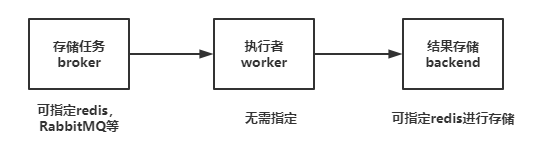
celery是一个独立运行的服务,内置socket,如果想使用它你需要做这几件事情:
- 安装celery环境框架,配置broker与backend,启动celery服务
- 添加任务到borker,worker就会自动的在后台执行任务
- 任务执行完成后,通过backend获取结果
基本使用
安装使用
安装模块,我装的旧版,新版5.x的有些摸不着头脑:
pip3 install celery==4.4.7
新建一个python包,任意名字。
project
├── celery_task # celery包
│ ├── __init__.py # 包文件
│ ├── celery.py # celery连接和配置相关文件,且名字必须叫celery.py
│ └── tasks.py # 所有任务函数
├── add_task.py # 添加任务
└── get_result.py # 获取结果
在celery.py中配置borker与backend:
from celery import Celery
broker = "redis://127.0.0.1:6379/1" # broker任务队列
backend = "redis://127.0.0.1:6379/2" # 结构存储,执行完的结果存在这
# 如果有密码:"redis//:password@127.0.0.1:6379/2"
app = Celery(
__name__, # 取名,随便取
broker=broker,
backend=backend,
include=[
"celery_tasks.task", # 第一个任务,必须是包名.文件名
]
)
任务书写
在tasks.py中开始书写任务:
from .celery import app
@app.task # 必须添加该装饰器
def add(x,y):
return x+y
@app.task
def sub(x,y):
return x-y
@app.task
def multi(x,y):
return x*y
任务执行
在add_task.py中开始执行任务,三个任务分别指定三种不同的执行状态:
# 导入定义好的任务
from celery_task import tasks
# 添加异步任务,返回结果。任务号
t1_id = tasks.add.delay(10,20)
# 配置延迟、定时任务的时区为本地,如果延迟任务不生效,则取消本地时区的设置(windows下失效)
from celery_task.celery import app
# 时区
# app.conf.timezone = 'Asia/Shanghai'
# 是否使用UTC
# app.conf.enable_utc = False
# 添加延迟任务,返回结果。任务号
from datetime import datetime,timedelta
time = datetime.utcnow() + timedelta(seconds=10) # 十秒后执行
t2_id = tasks.sub.apply_async(args=(100,50),eta=time)
# 添加定时任务,需要启动定时任务beat服务
from celery.schedules import crontab # 如果要定义其他的周期日期,导入这个
app.conf.beat_schedule = {
'multi-task': {
'task': 'celery_task.tasks.multi',
'schedule': timedelta(seconds=3),
# 'schedule': crontab(hour=8, day_of_week=1), # 每周一早八点
'args': (20, 10),
}
}
获取结果
在get_result.py中书写获取结果的代码:
from celery_task.celery import app
from celery.result import AsyncResult
id = 'a9ffd16c-dbe0-44d2-9317-b198b432273c' # 任务号
if __name__ == '__main__':
async = AsyncResult(id=id, app=app)
if async.successful():
result = async.get()
print(result)
elif async.failed():
print('任务失败')
elif async.status == 'PENDING':
print('任务等待中被执行')
elif async.status == 'RETRY':
print('任务异常后正在重试')
elif async.status == 'STARTED':
print('任务已经开始被执行')
启动服务
接下来启动服务,首先切换到该包的上级目录中:
# cd project
# Linux
celery worker -A 模块名 -l info
# Windows
需要先安装eventlet模块
pip install eventlet
celery worker -A 包名 -l info -P eventlet
# 如果是定时任务,还需要启动beat服务
celery beat -A 包名 -l info
Django使用
基本使用
如果在Django中要使用celery,则需要将celery项目建立在Django项目的根目录下:
- DjangoProject01
- celery_project
- __init__.py
- celery.py
- django_app_name_task.py
- app01
- djangoproject01
同时,在任务中还需要导入Django环境,一般书写在celery.py文件中即可:
import os
import django
from celery import Celery
# 由于celery是独立的项目,所以必须导入django环境
os.environ.setdefault("DJANGO_SETTINGS_MODULE", "DjangoProject.settings")
django.setup()
broker = 'redis://127.0.0.1:6379/1' # broker任务队列
backend = 'redis://127.0.0.1:6379/2' # 结构存储,执行完的结果存在这
app=Celery(__name__,broker=broker,backend=backend,include=['celery_project.app01_task',])
app.conf.timezone = "Asia/Shanghai"
app.conf.enable_utc = False
from datetime import timedelta
from celery.schedules import crontab
app.conf.beat_schedule = {
'add-task': {
'task': 'celery_project.app01_task.task01',
'schedule': timedelta(hours=4),
}
}


